Hulu サブスクリプションをキャンセルする方法
公開: 2022-12-10Hulu はテレビ番組や映画の優れたストリーミング サービスですが、Hulu のサブスクリプションをキャンセルして、Netflix、HBO Max、Disney Plus、または Amazon Prime Video に切り替えることをお勧めします。 おそらく、コマーシャルが邪魔をしたり、お気に入りの番組をキャンセルしたりすることに悩まされているでしょう。 幸いなことに、Hulu のサブスクリプションは簡単にキャンセルできます。
アカウントをキャンセルする手順について説明します。 キャンセルすると、以前に視聴したコンテンツにアクセスできなくなることに注意してください。 したがって、Hulu のすべての優れたコンテンツへのアクセスをあきらめる準備ができていない場合は、サブスクリプションを有効にしておくことをお勧めします。

あなたの選択肢は何ですか?
Hulu のサブスクリプションをキャンセルする前に、他のオプションについてよく理解しておく必要があります。 おそらく、このストリーミング サービスにすぐに戻って Bob's Burgers の別のシーズンを見たいと思うかもしれません。 だからと言って、他のストリーミング サービスを探索している間にお金を失う必要があるわけではありません。
Hulu はそれほど劇的ではないサブスクリプション オプションを提供しています。 結局のところ、彼らはあなたを顧客として維持したいと考えています。 そのため、サブスクリプションをキャンセルする代わりに、いつでもプランを一時停止または変更できます。
サブスクリプションを一時停止
サブスクリプションの一時停止は、サブスクリプションを保留できる Hulu の機能です。 最長12週間まで可能です。 ただし、Hulu は次の請求サイクルから一時停止されます。 Hulu サブスクリプションを一時停止する方法は次のとおりです。
1. 右上隅にあるアカウントのプロフィール画像をクリックして、ドロップダウン メニューを開きます。
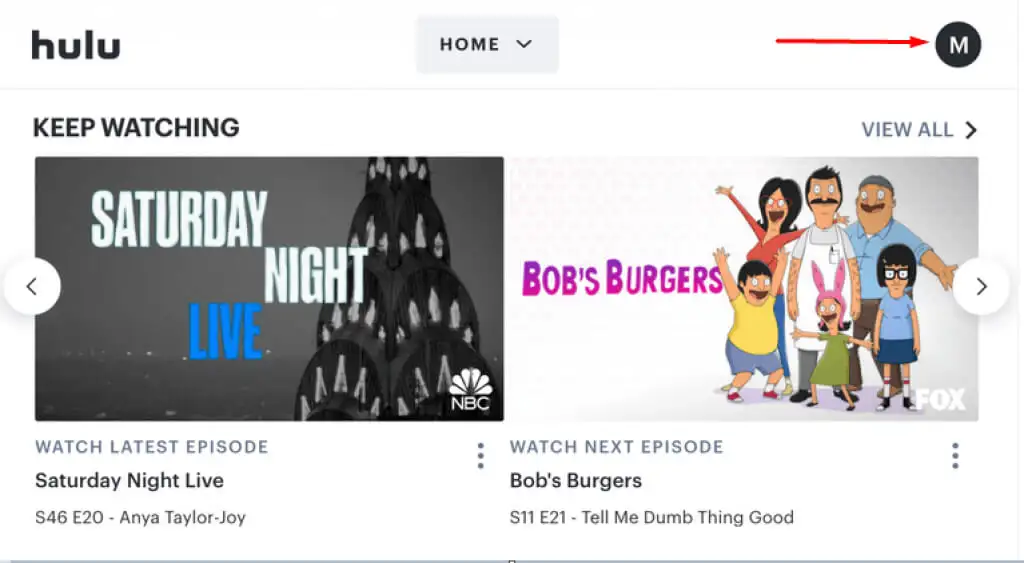
2. [アカウント]を選択します。
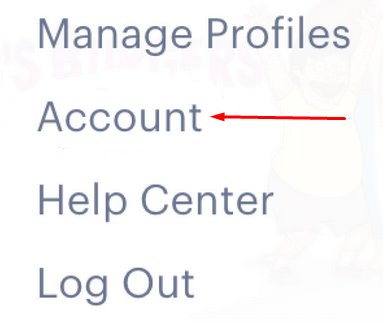
3. アカウント ページで[サブスクリプション]セクションを見つけます。
4. セクションの下部にある[サブスクリプションの一時停止]を見つけて、 [一時停止]ボタンを選択します。
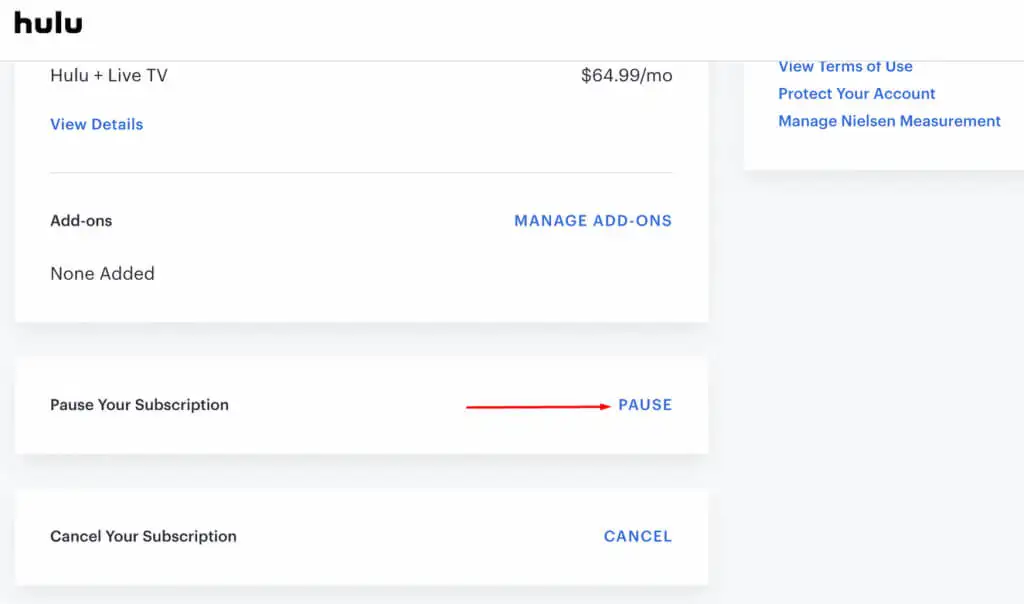
5. Hulu サブスクリプションを一時停止する期間を 1 ~ 12 週間の間で設定できます。
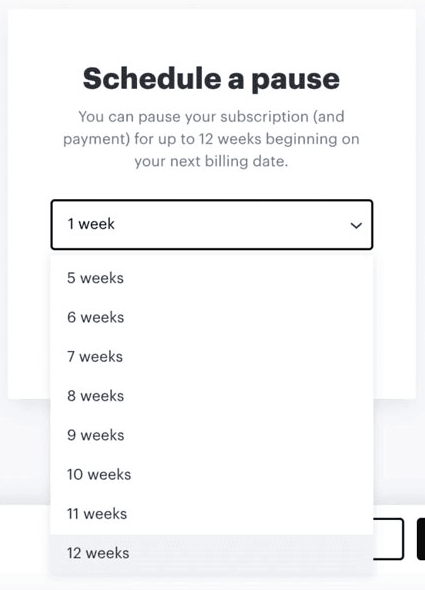
サブスクリプションは、設定した一時停止期間が過ぎると自動的に更新されます。 請求日が再開されます。 設定した一時停止期間が終了する前に、Hulu サービスを再度有効にすることができます。
また、一時停止機能は、Roku と Amazon を除く他のストリーミング サービスで提供される年間請求またはバンドルを選択したユーザーには利用できません.
プランを変更する
経費を削減したい場合は、Hulu サブスクリプションをキャンセルする必要はありません。 代わりに、より安価なサブスクリプション プランを選択してください。 もちろん、それはより多くの広告を意味しますが、少なくともお気に入りの番組を見続けることができます.
Hulu サブスクリプションを管理するには:
1. Hulu アカウントにログインします。
2. [プランの選択]に移動します。 現在のサブスクリプションは緑色で強調表示されます。
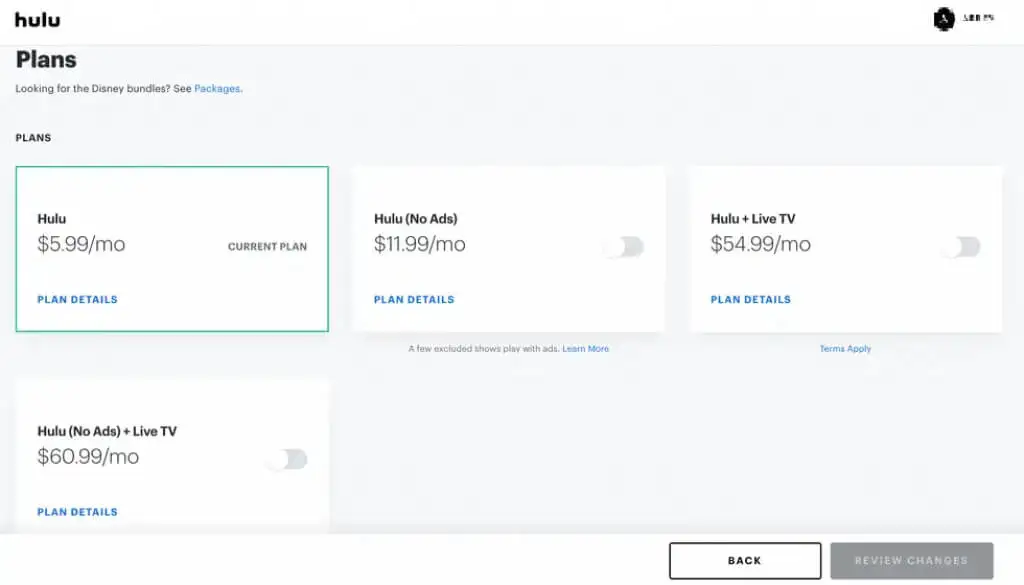
3. トグル ボタンを押して、切り替えたいプランを選択します。
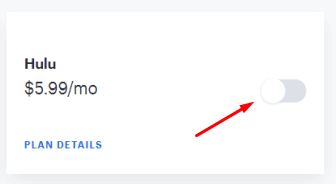
4. 不要なアドオンの選択を解除し、 [変更の確認]を選択します。
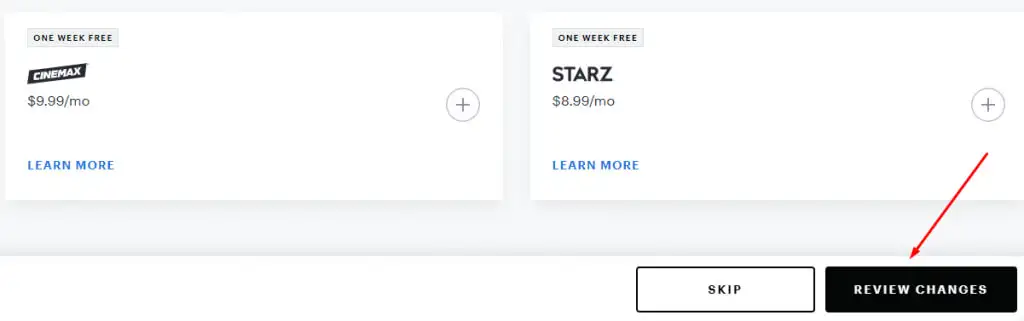
5. [送信]を選択して、プランの変更を確認します。
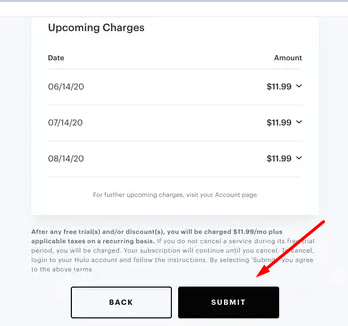
Hulu の定期購入を Web で解約する方法
Hulu サブスクリプションを Web からキャンセルすることは、その方法の 1 つにすぎません。 Hulu の公式 Web サイトにアクセスするには、Web ブラウザーを備えた任意のデバイスから行うことができます。
1. ブラウザを開き、Hulu.com にアクセスします。
2. 正しい認証情報でアカウントにログインします。 ログインボタンは画面の右上にあります。
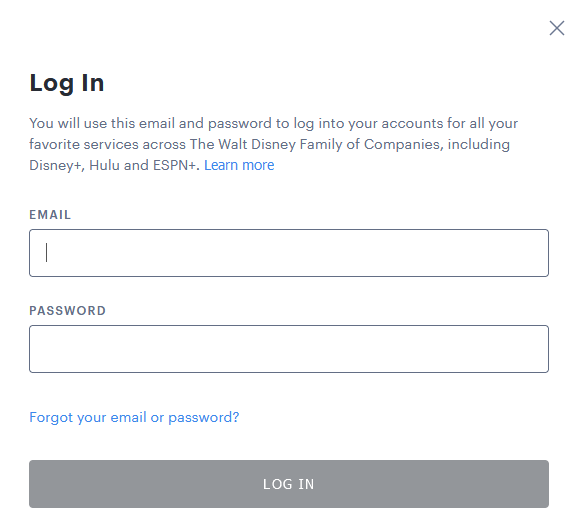
3. アカウントの画像またはその横の名前からドロップダウン メニューを開き、 [アカウント]を選択します。

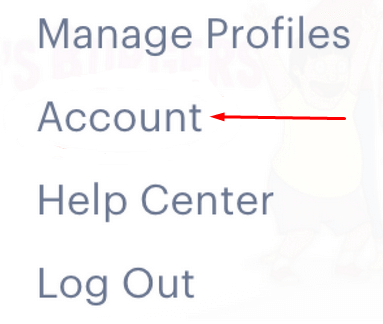
4. [サブスクリプションのキャンセル]セクションが表示されるまで下にスクロールします。 画面の下部にあるはずです。 その横にある[キャンセル]ボタンを選択します。
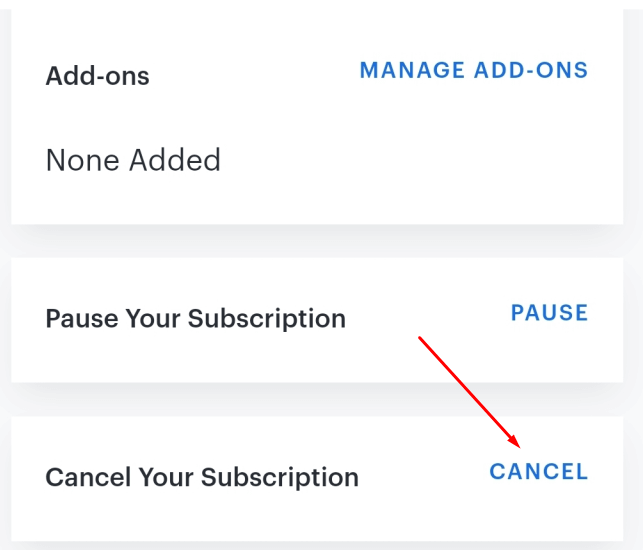
5. 次のページで、 [続行してキャンセル]を選択します。
Hulu はあなたを顧客として維持したいと考えており、別のオプションを選択するよう説得しようとします。 彼らはあなたのサブスクリプションを一時停止するか、いくつかの特別オファーから選択するように提案します. サブスクリプションのプラグを抜く唯一の方法は、彼らがあなたに投げかけるオファーが何であれ、断り続けることです. 残念ながら、Hulu の退会には時間がかかる場合があります。 プロセスが終了する前に 3 回。 最終的に終了し、Hulu サブスクリプションを正常にキャンセルすると、コンテンツは次の請求サイクルまで引き続き利用できます。
モバイル端末で Hulu を解約する方法
iPhone および iPad ユーザーは、iOS 用の Hulu アプリからアカウントを作成できますが、定期購入をキャンセルすることはできません。 代わりに、アプリはモバイル ブラウザーを介して行うように指示します。 Web から Hulu サブスクリプションをキャンセルする手順は、前のセクションで説明されています。
一方、Android ユーザーの場合は、Android アプリからアカウントと Hulu サブスクリプションを管理できます。 Android デバイスを使用してキャンセルする場合は、次の手順に従います。
1. 携帯電話で Hulu アプリを開きます。
2. 右下隅にあるアカウント アイコンを見つけてタップします。
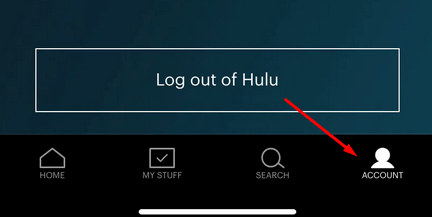
3. [ユーザー プロファイル]ウィンドウで[アカウント]を選択します。
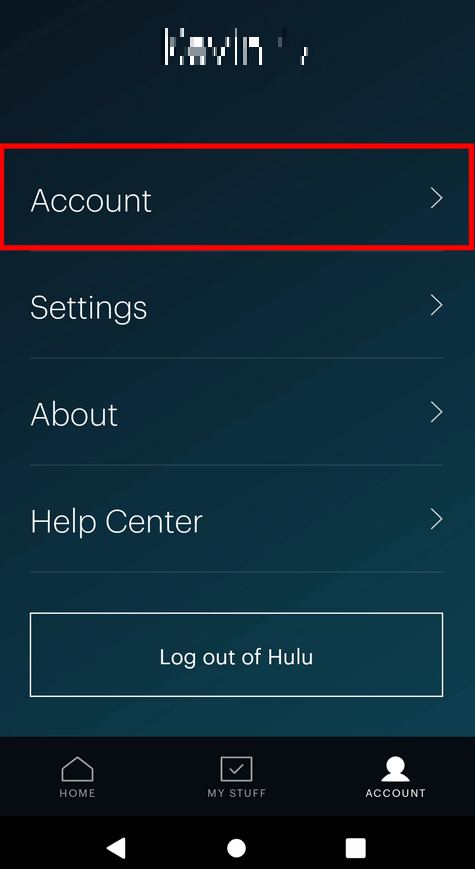
4. [サブスクリプションのキャンセル]セクションを見つけて、 [キャンセル]を選択します。
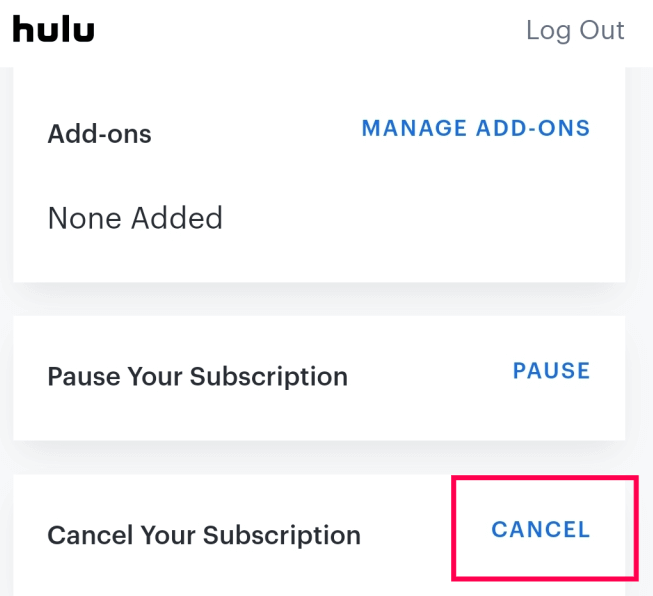
サードパーティの課金プランで Hulu をキャンセルする方法
お金を節約したい場合は、サードパーティの請求バンドルが魅力的なオプションです. ただし、1 つのサービスをキャンセルする場合は複雑になります。 サードパーティの料金プランのいずれかを介して Hulu サブスクリプションをお持ちの場合は、次の手順に従ってキャンセルしてください。
Hulu を iTunes から解約する
サブスクリプションが Apple ID を通じて実行されている場合は、iTunes を通じて Hulu のサブスクリプションとキャンセルを行うことができます。 Hulu を Apple ID と結び付けると、iTunes に登録されているクレジット カードまたはデビット カードを使用できます。
1. iTunes に移動し、 [アカウント]メニューを選択します。
2. [マイ アカウントを表示]を選択し、Apple ID でログインします。
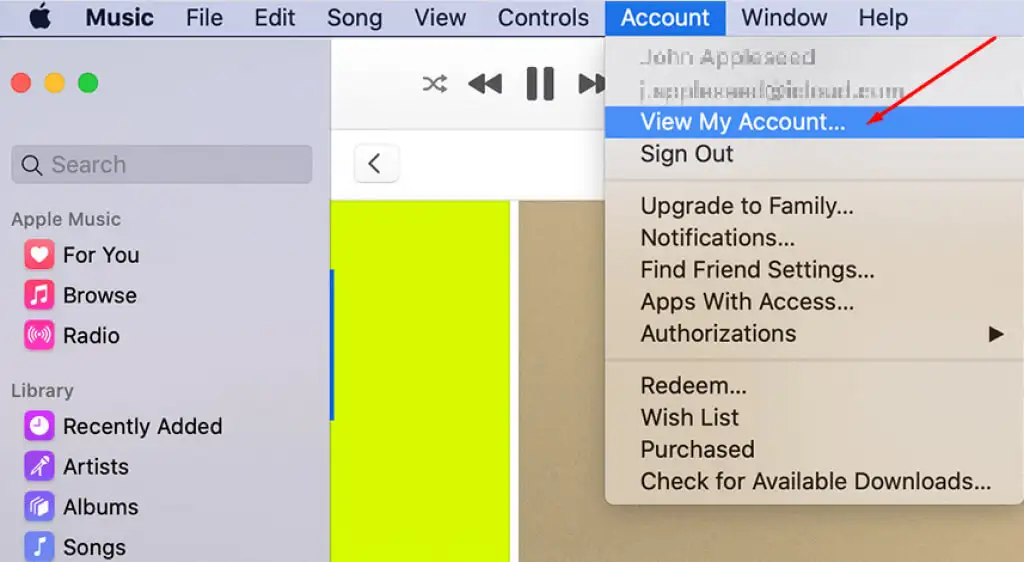
3. [設定]セクションが表示されるまで下にスクロールし、 [サブスクリプション] を見つけて、その横にある[管理]を選択します。
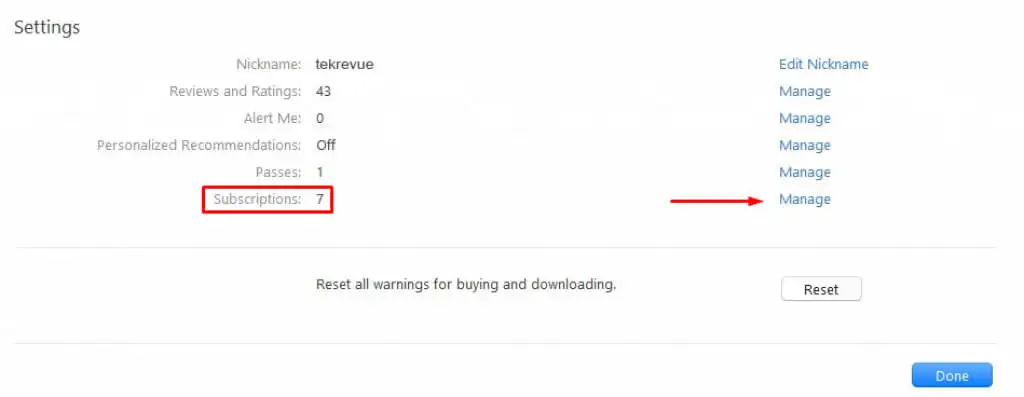
4. Hulu を見つけて、 [編集] を選択します。 サブスクリプションをキャンセルできるページに移動します。
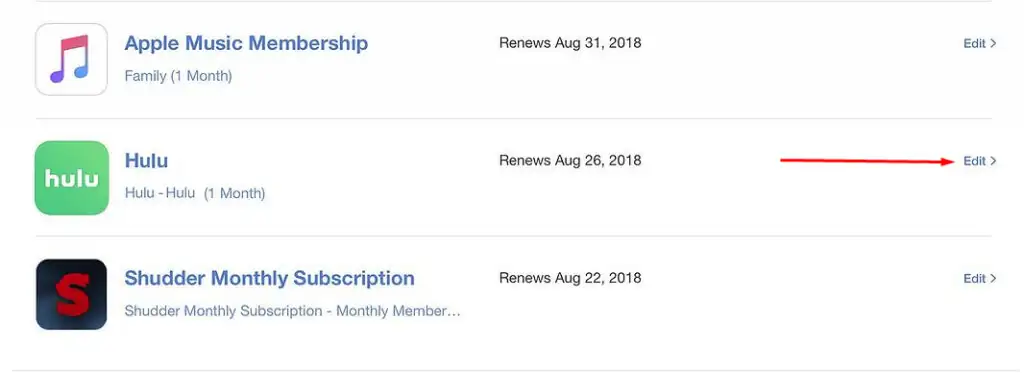
AmazonでHuluを解約する
Amazon が請求するアカウントを使用している場合、2 つのオプションがあります。 ウェブから Hulu をキャンセルする方法、または Amazon Pay からキャンセルする方法を説明する手順に従います。
1. Amazon Payにサインインします。
2. [Amazon Pay の注文を確認する]を選択します。
3.加盟店契約タブに移動します
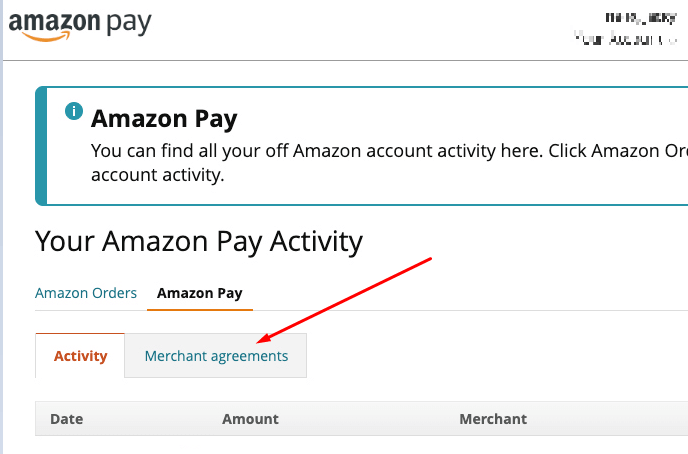
4. [マーチャント契約の管理]セクションで、Hulu を見つけて[契約のキャンセル] を選択します。
この記事がお役に立てば幸いです。 追加の質問がある場合は、下にコメントを残してください。 また、コード切断とストリーミングに関する他の記事をチェックして、その他のヒントやコツを確認してください。
